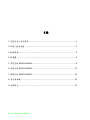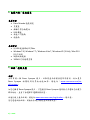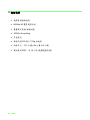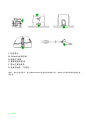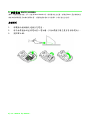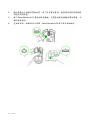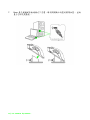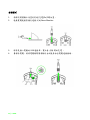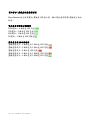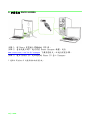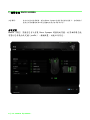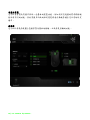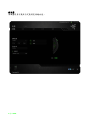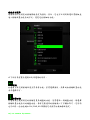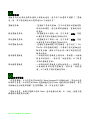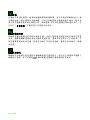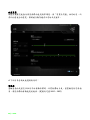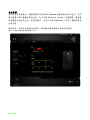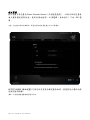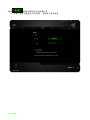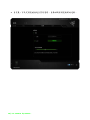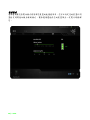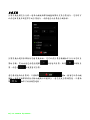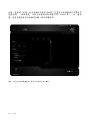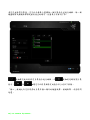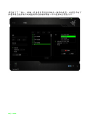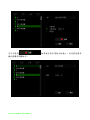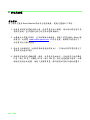1 | razer
全新的 Razer Mamba 具備超精準的 4G 雙感測器系統,同時採用雷射和光學感測
器,能夠根據不同表面進行校準,並可調整舉起滑鼠的有效距離,增強定位精準
度。 Razer Mamba 不僅電池使用時間增加 25%,讓您更盡情享受不受限的遊戲體
驗,還具備可個人化的多色 LED、領先業界的玩家級無線技術,遙遙領先其他對
手。

2 | For gamers. by gamers.™
目錄
1. 包裝內容 / 系統需求 ......................................................................................... 3
2. 註冊 / 技術支援 ................................................................................................ 3
3. 技術規格 ........................................................................................................... 5
4. 配置圖 ............................................................................................................... 6
5. 安裝您的 RAZER MAMBA .................................................................................. 8
6. 安裝您的 RAZER MAMBA ................................................................................ 13
7. 調整你的 RAZER MAMBA ................................................................................ 14
8. 安全與維護...................................................................................................... 35
9. 法律條文 ......................................................................................................... 37

3 | razer
1. 包裝內容 / 系統需求
包裝內容
Razer Mamba 遊戲滑鼠
充電座
鋰離子聚合物電池
USB 纜線
快速入門指南
總指南
系統需求
附 USB 連接埠的 PC/Mac
Windows® 8 / Windows® 7 / Windows Vista® / Windows XP (32-bit) / Mac OS X
(10.7-10.9)
網際網路連線
100MB 可用硬碟空間
2. 註冊 / 技術支援
註冊
立即申請一個 Razer Synapse 帳戶,以取得產品保固狀態即時資訊。欲知更多
Razer Synapse 相關說明及其他功能細節,請造訪:www.razerzone.com/tw-
zh/synapse。
如您已擁有 Razer Synapse 帳戶,可直接在 Razer Synapse 應用程式中選取您的電子
郵件地址,並自下拉選單中選擇保固狀態。
欲進行線上產品註冊,請造訪 www.razerzone.com/registration。請注意,
若您透過網站註冊,將無法在線上檢視產品保固狀態。

5 | razer
3. 技術規格
遊戲等級無線技術
6400dpi 4G 雙感測器系統
雙重模式有線/無線功能
1000Hz Ultrapolling
多色燈光
每秒高達 200 英寸*/ 50g 加速度
約略尺寸: 115 公釐 x 68 公釐 x 43 公釐
電池使用時間: 約 16 小時 (連續遊戲用量)

6 | For gamers. by gamers.™
4. 配置圖
A. 左鍵點擊
B. 右鍵點擊
C. 滾輪點擊/滾輪上下滾動
D. 靈敏度分段調升
E. 靈敏度分段調降
F. 電池/靈敏度分段指示燈
G. 滑鼠按鈕 5
H. 滑鼠按鈕 4
I. 4G 雙感應器校正系統
J. 電源開關
K. 配對按鍵

7 | razer
L. 充電電池
M. Ultraslick超滑鼠腳
N. 線鎖定 開關
O. 電纜連接器接頭
P. 電池充電連接器
Q. 連接器插座(充電座)
備註:
為延長電池壽命,當您的
Razer Mamba
無須使用無線模式時,
請務必記得將電源開關切換至關
閉位置。

8 | For gamers. by gamers.™
5. 安裝您的 RAZER MAMBA
備註:為達到最佳效能,第一次使用
Razer Mamba
時,請將電池完全充電。請檢查
Razer
曼巴眼鏡蛇左
側底部電源開關是否切換到關閉位置。
電量耗盡的電池大約需要
5
小時才能完全充電。
無線模式
1. 將纜線的接頭插孔連接至充電座。
2. 將外拉標籤拉回並將電池裝入電池槽。(外拉標籤可讓您更容易移除電池) 。
3. 關閉電池槽。

9 | razer
4. 顯示屏顯示已切換到開啟位置。為了節省電池電源,無須使用滑鼠時請保持
開關至關閉位置。
5. 按下 Razer Mamba 和充電座的配對按鍵。充電座的配對按鍵會開始閃爍,以
顯示配對程序。
6. 完成配對後,按鍵會停止閃爍。Razer Mamba 此時便可使用無線模式。

10 | For gamers. by gamers.™
7. Razer 曼巴眼鏡蛇在無線模式下充電,確認開關顯示設置到關閉位置, 並放
置于它的充電基座。

11 | razer
有線模式
1. 請確認開關顯示設置到有線/充電[On/Off]位置。
2. 連接電纜連接器插孔連接 到的 Razer Mamba。
3. 將滑鼠插入電腦的 USB 連接埠。電池會 自動 開始充電 。
4. 要移除電纜,請將電纜鎖開關滑動到右側後再拉出電纜連接接頭。

12 | For gamers. by gamers.™
電池壽命
/
靈敏度性能指標階段
Razer Mamba 的左側為電池/靈敏度 LED 指示燈,顯示電池使用時間/靈敏度分段的
狀態。
電池使用時間指示燈運作
100%電池 – 3 個綠色 LED 亮起
70%電池 – 2 個綠色 LED 亮起
30%電池 – 1 個綠色 LED 亮起
5%電池 – 1 個綠色 LED 閃爍
靈敏度分段 指示燈運作
靈敏度階段 1 – 2 個綠色及 1 個紅色 LED 亮起
靈敏度階段 2 – 1 個綠色及 2 個紅色 LED 亮起
靈敏度階段 3 – 3 個紅色 LED 亮起
靈敏度階段 4 – 2 個紅色及 1 個綠色 LED 亮起
靈敏度階段 5 – 1 個紅色及 2 個綠色 LED 亮起

14 | For gamers. by gamers.™
7. 調整你的 RAZER MAMBA
注意事項:
在此所列出的各項規格,建立在
Razer Synapse
已被妥善安裝的前提下。各項規格可
能依您目前軟體的版本以及您電腦的作業系統而有所不同。
滑鼠頁籤
Mouse(滑鼠)頁籤是您首次安裝 Razer Synapse 時預設的頁籤。此頁面將讓您能
客製化您滑鼠的設定檔(profile)、按鍵配置、效能以及背光。

15 | razer
設定檔
「檔案」是方便整合您所有客製化設定並能依您要求擁有無盡的設定檔。任何透
過選單更變的設定皆會被自動儲存至既有檔案並上傳至雲端伺服器儲存。
您可以藉由點擊 按鍵建立新檔案或點擊 按鍵刪除現有檔案。並可
透過 按鍵複製、輸入和輸出設定檔。
您的檔案預設名稱為「檔案」;然而您可以於下方的「檔案名稱」文字區塊中輸
入文字重新命名。
當您透過「連接軟體」選項執行軟體或應用程式時,每組設定檔皆可設定為自動
啟動。

16 | For gamers. by gamers.™
客製化頁籤
您可以在客製化頁籤中修改一些基本的裝置功能,例如依照您遊戲的需求將按鍵
指派為不同的功能。在此頁籤中所做的任何變更將會自動被存檔至您目前的設定
檔中。
俯視圖
您可以於滑鼠俯視圖上直接客製化基本的按鍵,以及滑鼠滾輪的功能。

17 | razer
側面圖
側面圖視角可提供自定義滑鼠側鍵功能。

18 | For gamers. by gamers.™
按鍵分配選單
剛開始時所有滑鼠的按鍵都被指定為預設。然而,您也可以利用點選所需按鈕並
進入按鍵配置功能表的方式,變更這些按鈕的功能。
以下所列為客製化選項以及該選項的說明。
預設
此選項可供您將按鍵回復至其原有功能。若需選擇預設,簡單的由按鍵配置功能
表中選擇即可。
鍵盤功能
此選項讓您能將滑鼠的按鍵變更為鍵盤的功能。若需選取一項鍵盤功能,請選擇
按鍵配置功能表內的鍵盤功能,再將您要使用的按鍵輸入下方欄位即可。您同時
也可以將一些功能鍵如 Ctrl, Shift, Alt 單獨指定或與其他按鈕搭配指定。

19 | razer
滑鼠功能
此選項讓您能將該滑鼠按鍵指派為另外的滑鼠功能。若需選取一項滑鼠功能,請
先選擇按鍵配置功能表內的滑鼠功能,此時畫面中將出現指派按鈕子功能表。
以下為您可以透過此功能所指派的各種不同滑鼠功能:
滑鼠左鍵 - 透過指派按鈕以執行滑鼠左鍵功能
滑鼠右鍵 - 透過指派按鈕以執行滑鼠右鍵功能
滾輪點擊 - 啟動通用捲動功能(Universal scrolling)
雙擊 - 透過指派按鈕以執行雙擊左鍵功能
滑鼠按鍵 4 - 在大多數瀏覽器下執行「上一頁」功能
滑鼠按鍵 5 - 在大多數瀏覽器下執行「下一頁」功能
向上捲動 - 將按鈕指派為「向上捲動功能」
向下捲動 - 將按鈕指派為「向下捲動功能」
向左捲動 - 將按鈕指派為「向左捲動功能」
向右捲動 - 將按鈕指派為「向右捲動功能」

20 | For gamers. by gamers.™
靈敏度
靈敏度為您的滑鼠指標在螢幕上移動的速度。當您在下拉選單中選擇了「靈敏
度」後,將可透過跳出的次選單進行以下功能設定:
靈敏度滾軸 - 透過按下某指定按鈕,您可以將預設的靈敏度暫
時性的做調整。當您放開該按鍵後,靈敏度會回
復原狀
提高靈敏度等級 - 將靈敏度往上提高一級。您可參考「效能」頁籤
以獲得更多關於靈敏度等級的資訊
降低靈敏度等級 - 將靈敏度往下降低一級。您可參考「效能」頁籤
以獲得更多關於靈敏度等級的資訊
即時靈敏度微調 - 透過指定按鈕調整目前靈敏度。當您設定了 On-
The-Fly 即時靈敏度調整,只要按下指定按鈕並滾
動滑鼠滾輪,螢幕上即會出現一個可調整滑鼠靈
敏度的長條
提高循環靈敏度 - 一但提高既有靈敏度至最高級,再按壓一次按鍵
將會回到階段一。請參閱「效能選項」以了解更
多關於靈敏度等級。
降低循環靈敏度 - 一但降低既有靈敏度至最低的階段一,再按壓一
次按鍵將會回到最高靈敏度。請參閱「效能選
項」以了解更多關於靈敏度等級。
裝置間傳輸
「裝置間傳輸」允許您更改其他相容於 Razer Synapse2.0 設備的功能。某些功能是
針對特定裝置,如利用您的 Razer 遊戲鍵盤更改您 Razer 遊戲滑鼠的靈敏度。當您
從按鍵功能分配選單選擇「裝置間傳輸」時,即會出現子選單。
「連接至裝置」能讓您選擇目前與 Razer 產品連接的設備,而「功能」能讓您選
擇連線設備使用的功能。
ページが読み込まれています...
ページが読み込まれています...
ページが読み込まれています...
ページが読み込まれています...
ページが読み込まれています...
ページが読み込まれています...
ページが読み込まれています...
ページが読み込まれています...
ページが読み込まれています...
ページが読み込まれています...
ページが読み込まれています...
ページが読み込まれています...
ページが読み込まれています...
ページが読み込まれています...
ページが読み込まれています...
ページが読み込まれています...
ページが読み込まれています...
-
 1
1
-
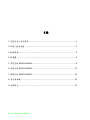 2
2
-
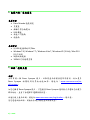 3
3
-
 4
4
-
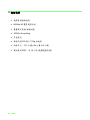 5
5
-
 6
6
-
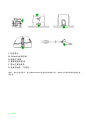 7
7
-
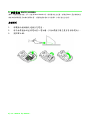 8
8
-
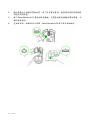 9
9
-
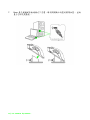 10
10
-
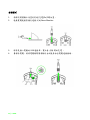 11
11
-
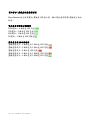 12
12
-
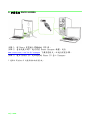 13
13
-
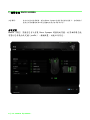 14
14
-
 15
15
-
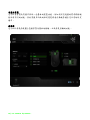 16
16
-
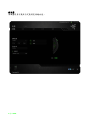 17
17
-
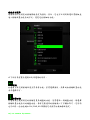 18
18
-
 19
19
-
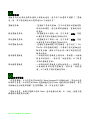 20
20
-
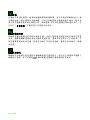 21
21
-
 22
22
-
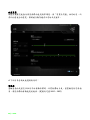 23
23
-
 24
24
-
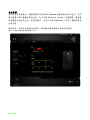 25
25
-
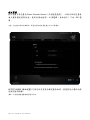 26
26
-
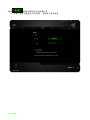 27
27
-
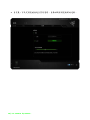 28
28
-
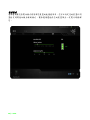 29
29
-
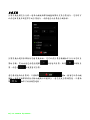 30
30
-
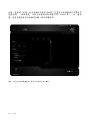 31
31
-
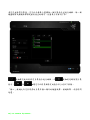 32
32
-
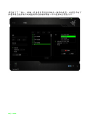 33
33
-
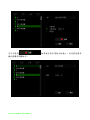 34
34
-
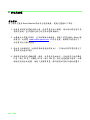 35
35
-
 36
36
-
 37
37
Razer Mamba 2012 取扱説明書
- タイプ
- 取扱説明書
- このマニュアルも適しています